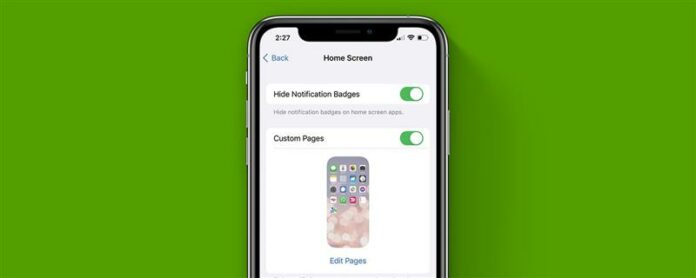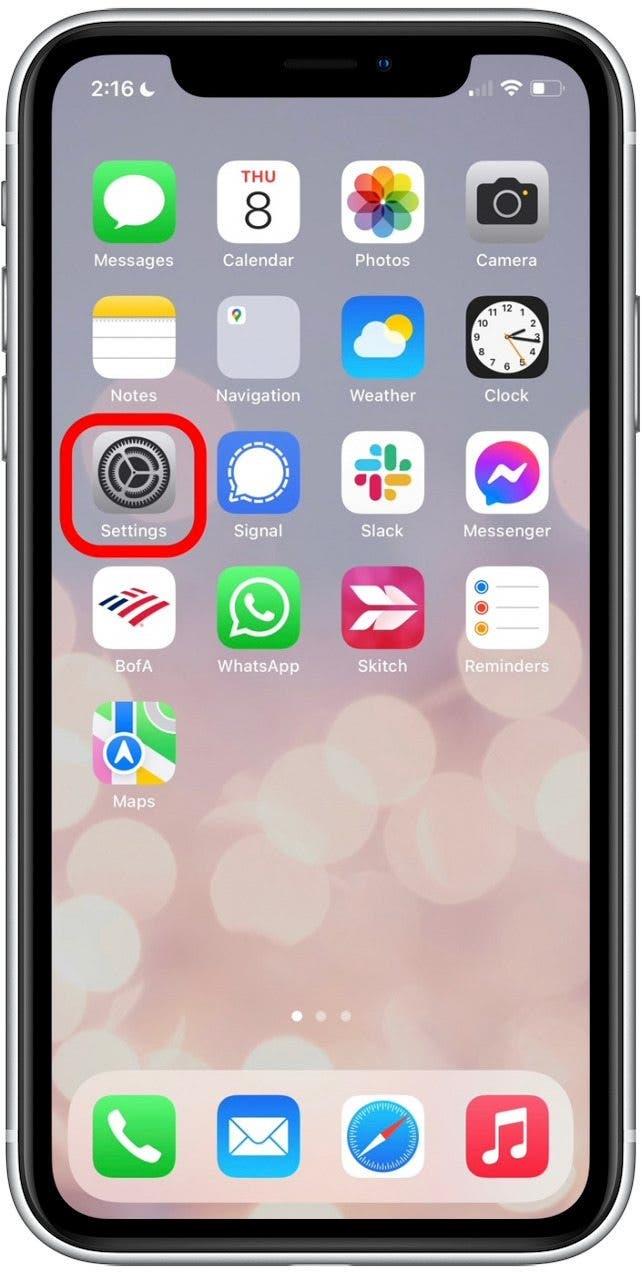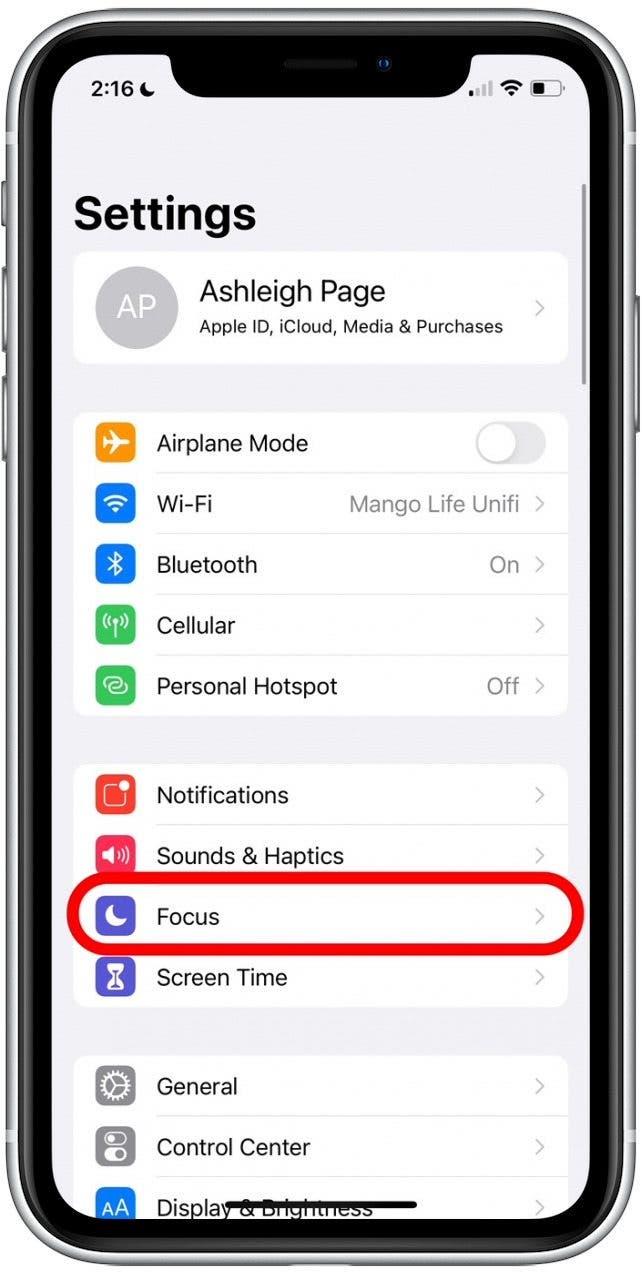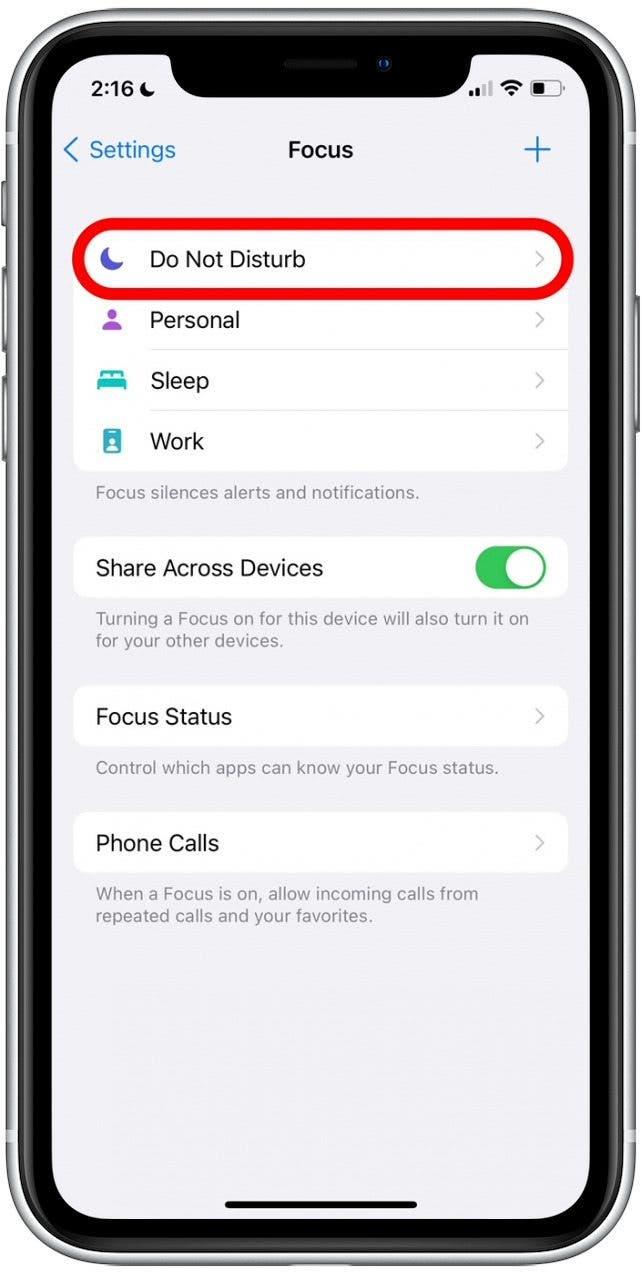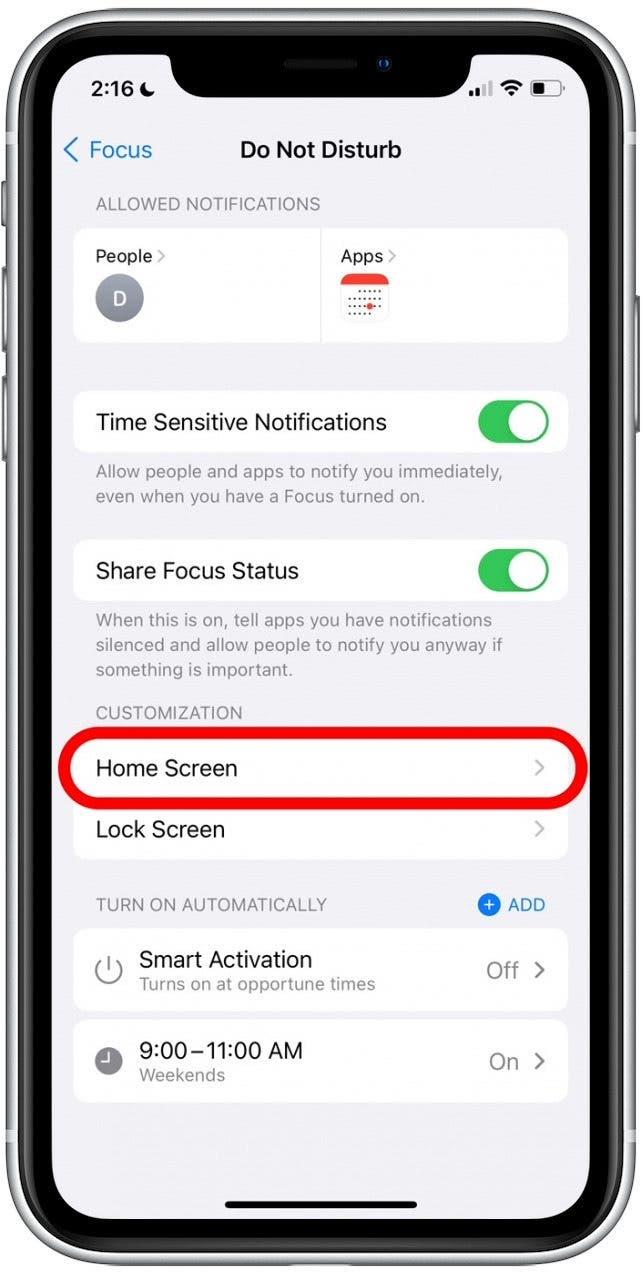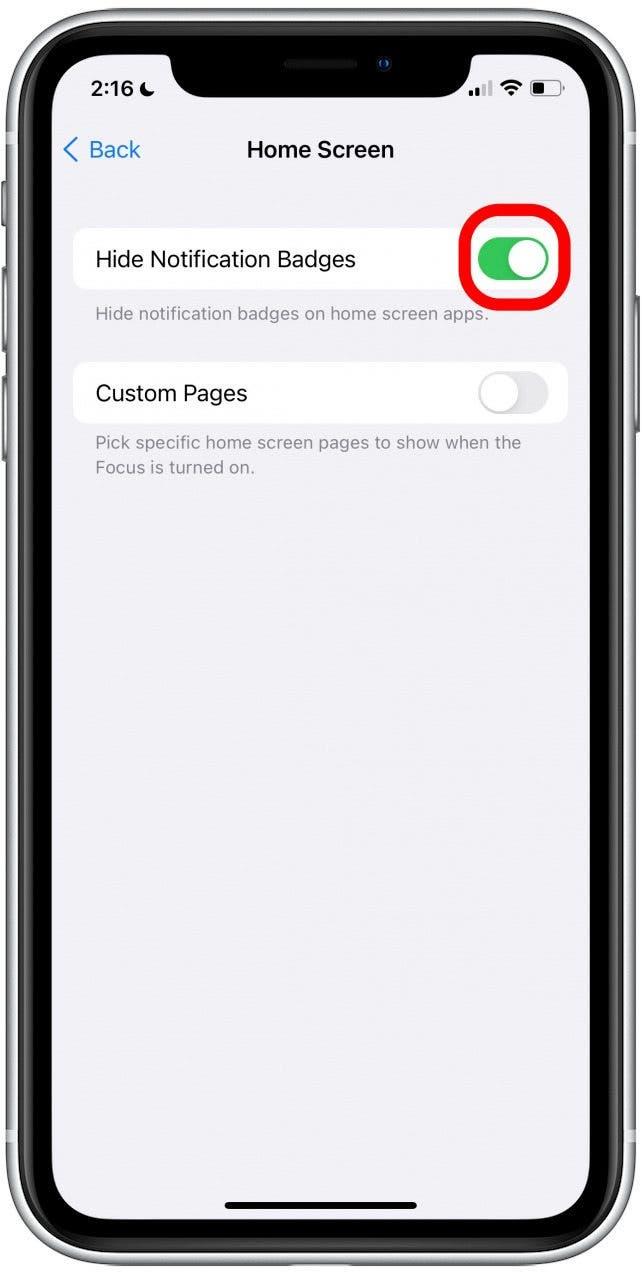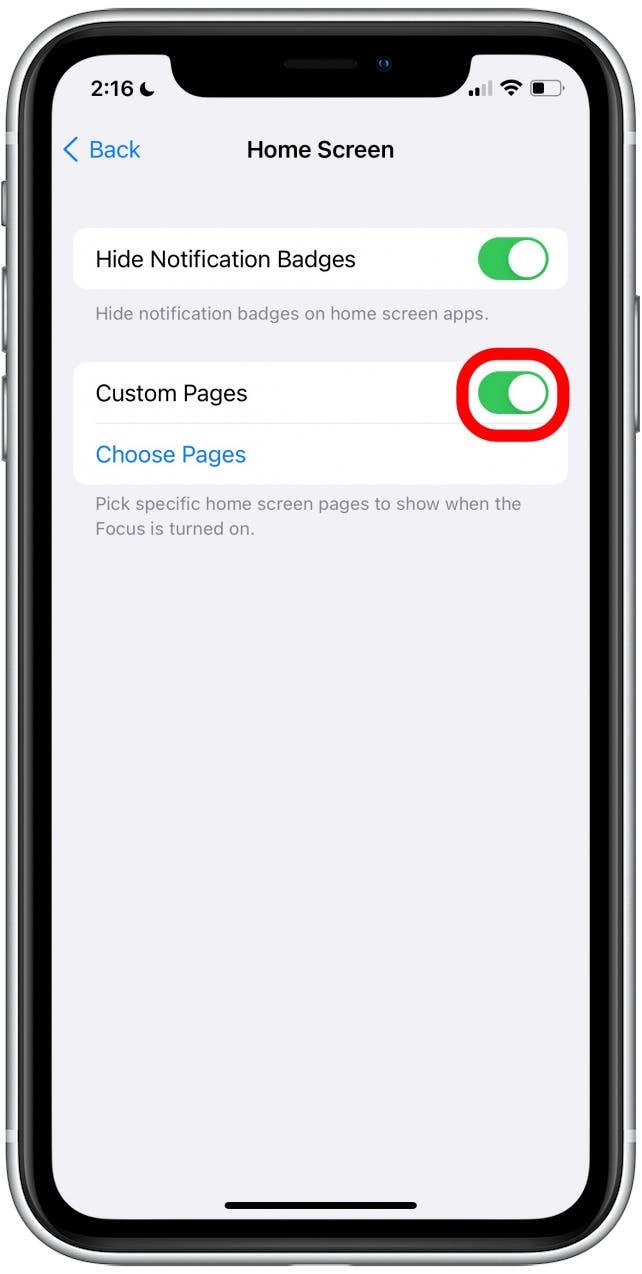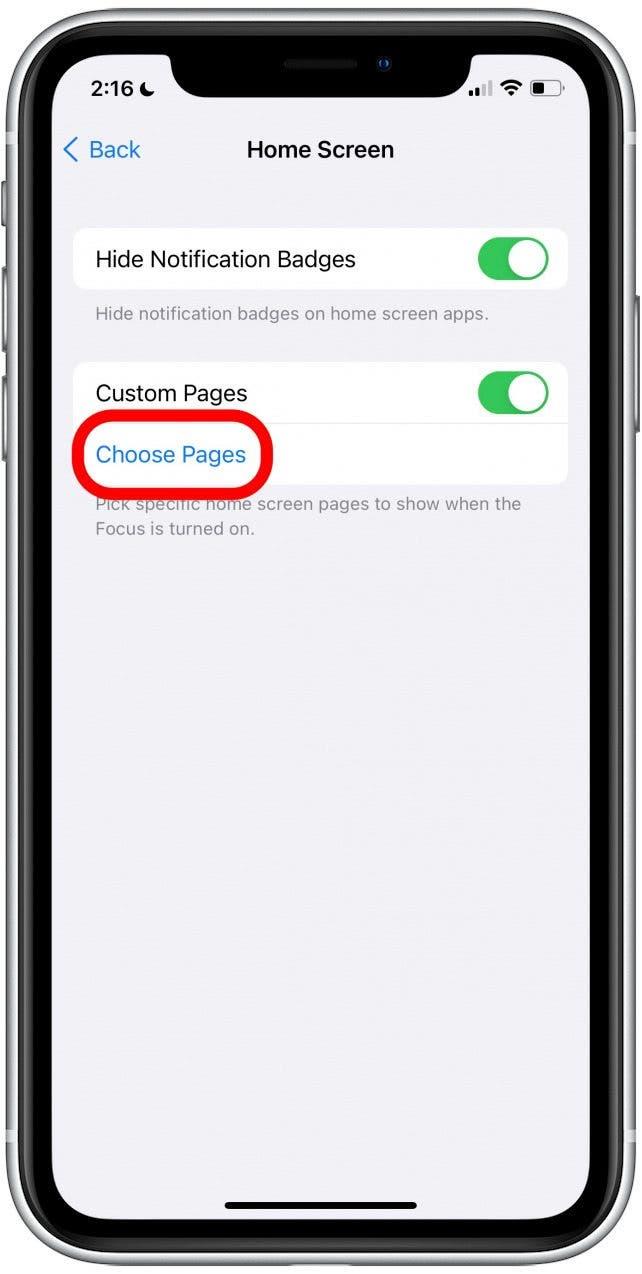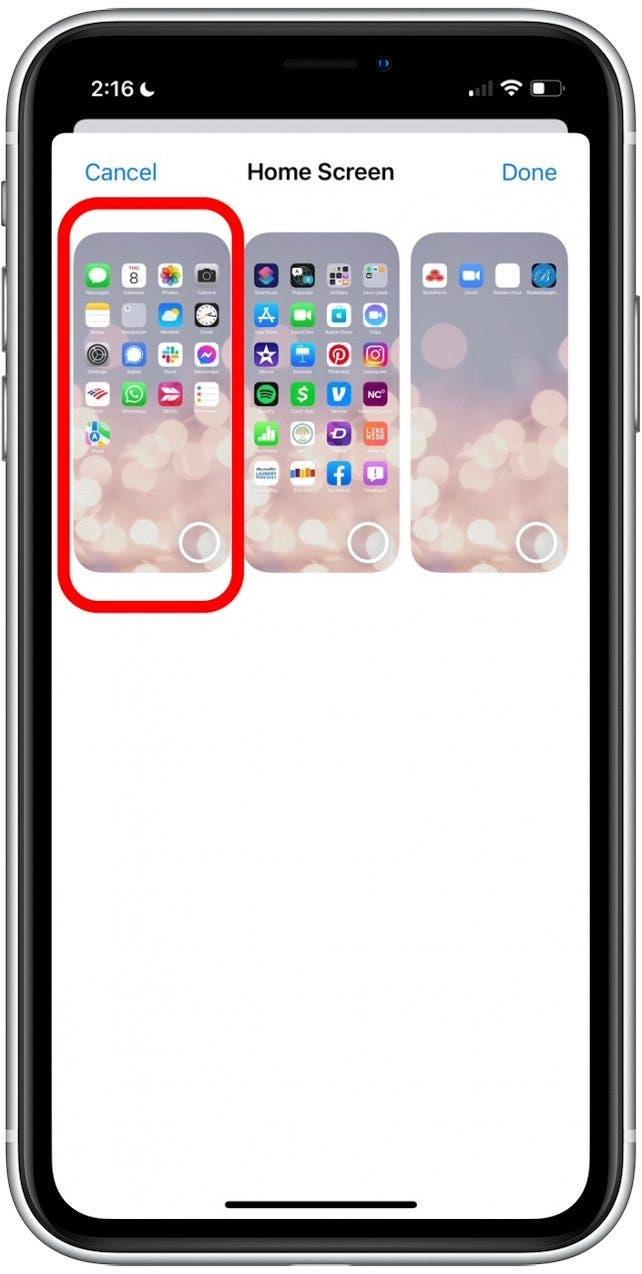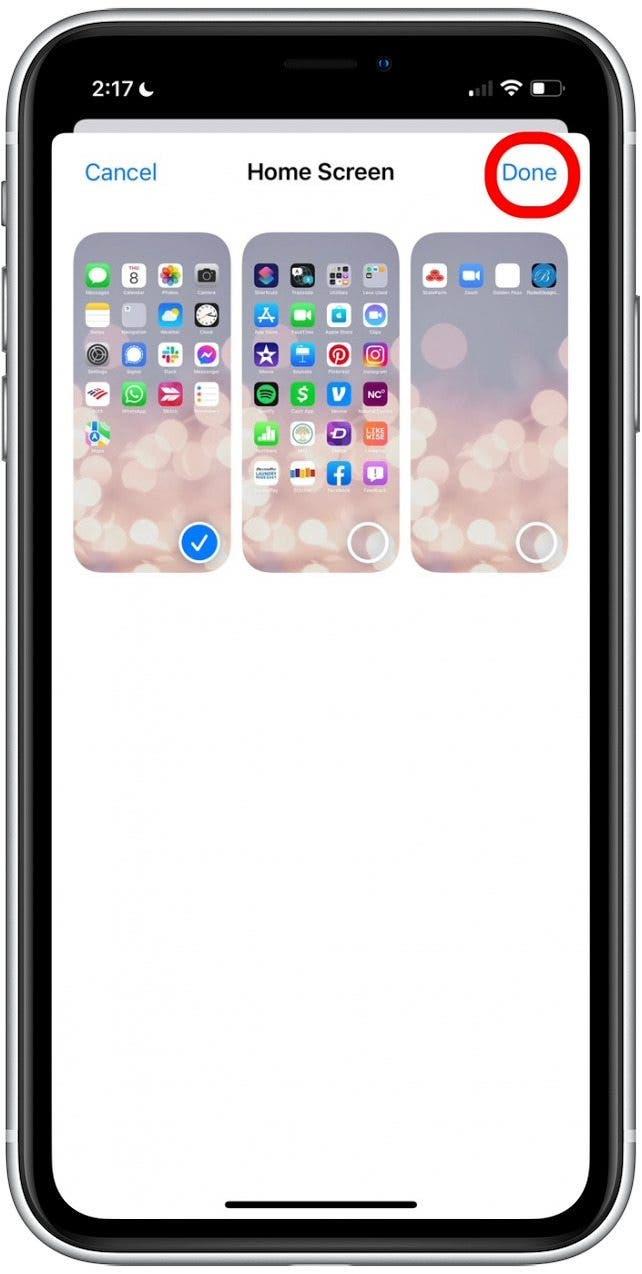Jednou z najchladnejších funkcií zamerania je schopnosť prispôsobiť si oznámenia na domovskej obrazovke a aplikácie, ktoré môžete prezerať! Obmedzenie, ktoré upozornenia a aplikácie vidíte, vám môže pomôcť vyhnúť sa rozptýleniu, keď sa snažíte pracovať alebo skončiť pred spaním. Prevedieme vás prispôsobením, ktoré stránky na domovskej obrazovke a aplikácie vidíte, zatiaľ čo je povolený režim zaostrenia.
Prečo sa vám bude páčiť tento tip
- Vyhnite sa obťažovaným upozorneniam na domácej obrazovke, zatiaľ čo je povolený režim zaostrenia.
- Skryte zbytočné aplikácie, takže sa nemusíte obávať rozptýlenia.
Ako prispôsobiť nastavenia domovskej stránky pre režim zaostrenia
Môžete si vytvoriť stránku domovskej obrazovky iPhone, ktorá zobrazuje iba to, čo chcete vidieť v režime zaostrenia. To vám umožní vyhnúť sa rozptýleniu a obavám o zmeškané upozornenia, keď sa snažíte sústrediť na iné veci! Nižšie vám ukážeme, ako prispôsobiť upozornenia a aplikácie zobrazené na vašej domovskej obrazovke, keď je režim zaostrenia aktivovaný. Focus je nová funkcia systému iOS 15, takže ak máte predchádzajúcu verziu softvéru, budete musieť Aktualizácia na iOS 15 Pred použitím tohto tipu.
Chcete viac tipov pre iOS 15 a iPhone? Skúste sa prihlásiť na náš bezplatný Tip dňa Newsletter. Zatiaľ tu je návod, ako si vytvoriť stránky s domácou obrazovkou v systéme iOS 15:
- Otvorte nastavenia .

- Klepnite na Focus .

- Klepnite na režim zaostrenia, pre ktorý chcete prispôsobiť nastavenia svojej domovskej obrazovky, ako napríklad nerušiť.

- V časti Prispôsobenie klepnite na domácu obrazovku .

- Ak chcete skryť upozornenia pre aplikácie na domácu obrazovku, klepnite na Skryť prepínanie oznámenia o oznámení .

- Ak chcete vidieť iba určité stránky na domovskej obrazovke a skryť ostatné, klepnite na vlastné stránky prepnúť.

- Ak si chcete zvoliť, ktoré stránky domovskej obrazovky vidíte a nevidíte počas tohto režimu zaostrenia, klepnite na stránky .

- Klepnutím vyberte stránky domovskej obrazovky, ktoré chcete vidieť, keď je tento režim aktivovaný.
- Stránky domovskej obrazovky, ktoré nie sú vybrané, budú skryté, zatiaľ čo tento režim zaostrenia je aktívny.

- Klepnite na hotové .

Teraz, keď aktivujete tento špecifický režim zaostrenia (použili sme v našom príklade rušenie), oznamovacie odznaky sa skryjú a budete môcť zobraziť iba aplikácie na stránkach domovskej obrazovky, ktoré ste vybrali. Ak ste niekedy potrebovali prístup k skrytej aplikácii, keď ste v režime Focus, stále môžete prejsť vľavo a vytiahnuť ju v knižnici aplikácií! To len sťažuje bezdôvodne otvorenie vašich aplikácií v sociálnych médiách alebo sa obávate, že pri zobrazení oznámení správ vám chýba niečo zábavné. Akonáhle je predmetný režim zaostrenia znova zakázaný, vrátite sa späť k tomu, aby ste videli, čo bežne vidíte na stránkach svojej domovskej obrazovky!